
[4 effektive Möglichkeiten] Wie entferne ich iOS 18 Beta vom iPhone/iPad?

„Gibt es eine Möglichkeit, das Beta-Update zu entfernen und zur älteren Version zu wechseln? Mein iPhone 11 war nach dem Update auf iOS 18 Beta völlig kaputt. Bitte helfen Sie.“
– von Reddit
Die iOS 18 Beta führt viele neue Funktionen und Erfahrungen für Benutzer ein. Aufgrund möglicher Instabilitäts- und Kompatibilitätsprobleme, die bei Beta-Software auftreten können, ziehen es einige Benutzer jedoch möglicherweise vor, zur stabilen offiziellen Version von iOS zurückzukehren. Dieser Artikel enthält eine detaillierte Anleitung zum sicheren Entfernen von iOS 18 Beta.
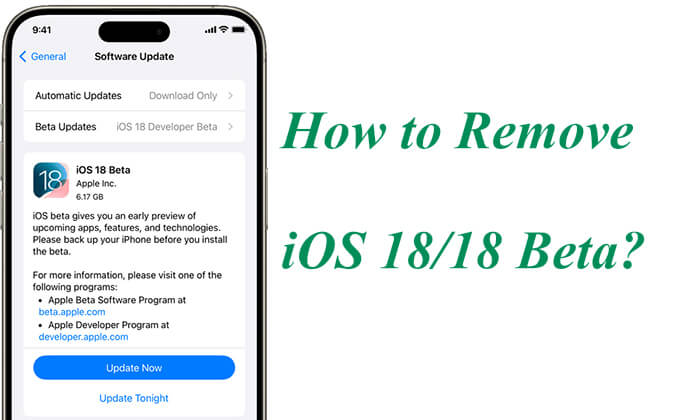
Bevor Sie lernen, wie Sie iOS 18 Beta starten, müssen Sie einige wichtige Dinge beachten. Diese Schritte stellen nicht nur sicher, dass Sie beim Zurücksetzen auf die offizielle iOS Version keine wichtigen Daten verlieren, sondern helfen Ihnen auch, unnötige Probleme während des Vorgangs zu vermeiden. Werfen wir einen Blick auf diese wesentlichen Vorbereitungsschritte.
Um Datenverluste beim Entfernen oder Downgrade von iOS 18 Beta zu vermeiden, wird dringend empfohlen, vorher ein vollständiges Backup zu erstellen. Sie können Ihr iPhone in iCloud sichern oder Ihr iPhone mit iTunes auf dem Computer sichern.
Schritt 1. Öffnen Sie die App „Einstellungen“.
Schritt 2. Tippen Sie oben auf Ihre „Apple-ID“ und wählen Sie „iCloud“.
Schritt 3. Wählen Sie „iCloud Backup“, schalten Sie den Schalter um, um ihn einzuschalten, und tippen Sie dann auf „Jetzt sichern“. Das Laden der Option kann einige Sekunden dauern.

Schritt 1. Verbinden Sie Ihr iPhone mit iTunes.
Schritt 2. Klicken Sie in der Benutzeroberfläche auf das iPhone-Symbol und wählen Sie die Option „Zusammenfassung“.
Schritt 3. Klicken Sie im Abschnitt „Backups“ auf „Jetzt sichern“, um Ihre iPhone-Daten auf Ihrem Computer zu speichern.

Neben den beiden offiziellen Möglichkeiten zum Sichern Ihres iPhones können Sie auch Coolmuster iOS Assistant verwenden, um Ihr iPhone auf Ihrem Computer zu sichern. Dieses Tool bietet zwei Backup-Optionen. Sie können wählen, ob Sie Ihre iPhone-Daten einzeln oder mit einem Klick das gesamte iPhone auf dem Computer sichern möchten.
Wie kann ich das iPhone in wenigen Minuten auf dem Computer sichern? [6 Methoden]Es ist auch wichtig, die Funktion „Mein iPhone suchen“ zu deaktivieren, wenn Siedas Entfernen der Aktivierungssperre vermeiden möchten. Um es auszuschalten, gehen Sie folgendermaßen vor:
Schritt 1. Öffnen Sie die Einstellungen-App auf Ihrem iPhone.
Schritt 2. Tippen Sie oben auf dem Bildschirm auf Ihren Namen, um auf Ihre Apple-ID-Einstellungen zuzugreifen.
Schritt 3. Wählen Sie „Find My“ aus der Liste, tippen Sie auf „Find My iPhone“ und schalten Sie dann „Find My iPhone“ aus.
Schritt 4: Geben Sie Ihr Apple-ID-Passwort ein, wenn Sie zur Bestätigung aufgefordert werden.

Lassen Sie uns nun vorstellen, wie Sie iOS 18 Beta verlassen. Hier sind vier Methoden; Gehen wir sie einzeln durch.
Wenn Sie iOS 18 Beta schnell und ohne Datenverlust deinstallieren möchten, ist iOS System Recovery ein sehr empfehlenswertes Tool. Es ist nicht nur einfach zu bedienen, sondern hilft Ihnen auch, sicher auf die offizielle iOS Version zurückzusetzen. Neben dem Upgrade und Downgrade Ihres iPhone/iPad kann es Ihnen auch bei der Behebung verschiedener iOS bezogener Probleme helfen, z. B. wenn das Apple-Logo auf dem iPhone hängen bleibt , der iPhone-Bildschirm schwarz ist und mehr.
Hauptfunktionen der iOS Systemwiederherstellung:
So verlassen Sie iOS 18 Beta mithilfe iOS Systemwiederherstellung:
01 Laden Sie iOS System Recovery herunter und installieren Sie es auf Ihrem Computer. Starten Sie die Software und verbinden Sie Ihr iOS Gerät über ein USB-Kabel mit Ihrem Computer. Wählen Sie in der Hauptoberfläche die Option „ iOS Systemwiederherstellung“.

02 Wählen Sie für die Gerätereparatur den „Standardmodus“, um sicherzustellen, dass keine Daten verloren gehen. Klicken Sie nach der Auswahl auf „Bestätigen“, um fortzufahren.

03 Überprüfen Sie Ihre Gerätedetails und klicken Sie dann auf die Schaltfläche „Reparieren“, um das Firmware-Paket herunterzuladen und mit dem Entfernen von iOS 18 Beta zu beginnen.

Sie können das iOS 18 Beta-Profil auch direkt über die iPhone-Einstellungen-App entfernen. Diese Methode ist unkompliziert und erfordert keine zusätzliche Software. Führen Sie die folgenden Schritte aus, um zu erfahren, wie Sie iOS 18 Beta entfernen.
Für Geräte mit iOS 16.4, iPadOS 16.4 oder höher:
Schritt 1. Navigieren Sie zu „Einstellungen“ > „Allgemein“ > „Software-Update“. ( iPhone-Software-Update fehlgeschlagen ?)
Schritt 2. Tippen Sie auf „Beta-Updates“ und wählen Sie „Aus“.

Für Geräte mit iOS 16.3.1, iPadOS 16.3 oder früher:
Schritt 1. Gehen Sie zu „Einstellungen“ > „Allgemein“ > „VPN & Geräteverwaltung“.
Schritt 2. Tippen Sie auf das aufgeführte „ iOS und iPadOS-Beta-Softwareprofil“.
Schritt 3. Wählen Sie „Profil entfernen“. Wenn Sie dazu aufgefordert werden, geben Sie den Passcode Ihres Geräts ein und tippen Sie dann auf Entfernen. Nachdem das Profil gelöscht wurde, erhält Ihr Gerät keine öffentlichen Beta-Updates mehr.

Eine andere Methode zum Entfernen oder Deinstallieren der iOS 18 Beta ist die Verwendung von iTunes. Dadurch können Sie Ihr iPhone ganz einfach aktualisieren und auf eine frühere iOS Version zurücksetzen. Bevor Sie jedoch mit den Schritten fortfahren, stellen Sie sicher, dass Sie die Daten Ihres Geräts gesichert haben, da dieser Vorgang zu Datenverlust führt.
So deinstallieren Sie iOS 18 Beta mit iTunes:
Schritt 1. Versetzen Sie Ihr iPhone in den Wiederherstellungsmodus und verbinden Sie es dann mit einem kompatiblen Kabel mit Ihrem Computer.
Schritt 2. Stellen Sie sicher, dass Sie die neueste Version von iTunes installiert haben, und öffnen Sie sie dann.
Schritt 3. Wenn iTunes Ihr iPhone oder iPad erkennt, wird eine Meldung angezeigt, dass ein Gerät im Wiederherstellungsmodus erkannt wurde, mit zwei Optionen: „Wiederherstellen“ und „Aktualisieren“.
Schritt 4. Klicken Sie auf die Schaltfläche „Wiederherstellen“ und warten Sie, bis der Vorgang abgeschlossen ist.

Wenn auf Ihrem iPhone iOS 16.4 oder höher läuft, können Sie iOS 18 Beta deinstallieren, indem Sie das iOS 17.5.1-Profil herunterladen.
So löschen Sie iOS 18 Beta mit Betaprofiles:
Schritt 1. Besuchen Sie auf Ihrem iPhone „ BetaProfiles “ und laden Sie das iOS 17.5.1-Profil herunter.
Schritt 2. Gehen Sie auf Ihrem iPhone zu „Einstellungen“, wählen Sie „Profil heruntergeladen“ und wählen Sie das iOS 17.5.1-Profil.
Schritt 3. Kehren Sie zu „Einstellungen“ zurück und wählen Sie dann „Allgemein“. Tippen Sie auf „Software-Update“ und wählen Sie das zu installierende iOS 17.5.1-Profil aus.
Hier erfahren Sie, wie Sie iOS 18 Beta loswerden. Unabhängig davon, welche Methode Sie zum Entfernen von iOS 18 Beta wählen, ist es wichtig, die Sicherheit Ihrer Daten und die reibungslose Durchführung des Prozesses zu gewährleisten. Für Benutzer, die Datenverluste während des Vorgangs vermeiden möchten, ist iOS System Recovery zweifellos die ideale Wahl. Dieses Tool ist nicht nur einfach zu bedienen, sondern gewährleistet auch die Datensicherheit, sodass Ihr Gerät schnell wieder in den optimalen Zustand zurückkehrt.
Wir hoffen, dass dieser Leitfaden Ihnen dabei hilft, reibungslos zu einer stabilen offiziellen iOS Version zurückzukehren.
Verwandte Artikel:
Wie entferne ich iOS 17 vom iPhone? Dinge, die Sie wissen müssen
Wie deinstalliere ich iOS 16 auf dem iPhone? [Vorbereitungen und Lösungen]
So führen Sie auf vier Arten ein Downgrade von iOS 17 auf iOS 16 durch, ohne Daten zu verlieren
Beste iOS Downgrade-Tools: 8 Optionen zum einfachen Downgrade iOS